धीरे-धीरे जैसे विंडोज सिस्टम से ग्रस्त हो जाता हैक्रैश या पावर लॉस और सॉफ्टवेयर इंस्टॉलेशन, हवा में बची अस्थायी फाइलों के कारण इसका प्रदर्शन बिगड़ जाता है। इसे फिर से चंचल और देखने के लिए इन अस्थायी फ़ाइलों को मिटा देने की सिफारिश की गई है। CCleaner को अस्थायी फ़ाइल निर्देशिकाओं से अनावश्यक फ़ाइलों से छुटकारा पाने के लिए सबसे उपयोगी सॉफ़्टवेयर के रूप में कई द्वारा उद्धृत किया गया है। हालांकि, CCleaner जैसे कई ऐप उतने प्रभावी नहीं हैं जितने कि कई आम आदमी सोचते हैं। वास्तव में यह कई निर्देशिकाओं से अव्यवस्था के पीछे छोड़ देता है (जैसे कि लॉग फ़ाइलें और विंडोज निर्देशिका से अस्थायी, Prefetch फ़ाइलें और यहां तक कि उपयोगकर्ता प्रोफाइल में Temp)। Xleaner एक समान अभी तक अधिक गतिशील अनुप्रयोग (भी) हैपोर्टेबल रूप में उपलब्ध है) जो कई विंडोज़ निर्देशिकाओं से अधिक व्यापक तरीके से अनावश्यक फ़ाइलों को साफ करता है। यह न केवल जंक फ़ाइलों को साफ करता है, बल्कि गोपनीयता ट्रेस मिटाने के विकल्प भी प्रदान करता है। Xleaner उपयोगकर्ताओं को फ़ाइलों को मिटाने के लिए विशिष्ट एप्लिकेशन, ब्राउज़र और निर्देशिकाएं चुनने की अनुमति देता है।
मुख्य इंटरफ़ेस से, उपयोगकर्ता अनावश्यक फ़ाइलों को साफ करने के लिए एप्लिकेशन का चयन कर सकते हैं अनुप्रयोग टैब, से ऐड-ऑन डाउनलोड करें एक्सटेंशन टैब, अद्यतनों के लिए जाँच करें और प्रबंधित करें कि फ़ाइलों को किस माध्यम से साफ़ करना है विकल्प या सफाई नौकरियों का प्रबंधन।

Manage क्लीनिंग जॉब्स या ऑप्शन पर क्लिक करके(मुख्य इंटरफ़ेस से), उपयोगकर्ता फ़ाइलों को साफ करने के लिए विंडोज कार्यों, फ़ोल्डरों, Microsoft कार्यालय अनुप्रयोगों, ब्राउज़र फ़ाइलों आदि की एक व्यापक सूची चुन सकते हैं।
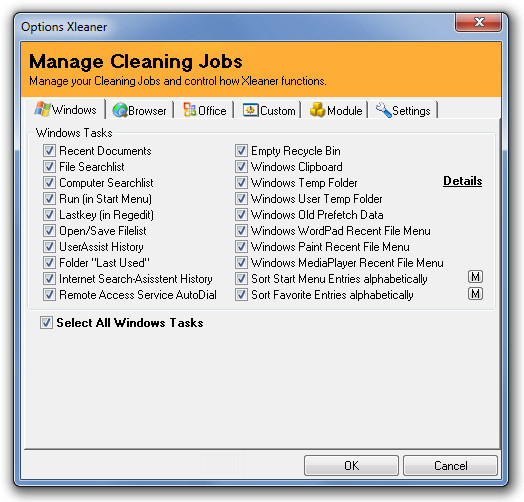
उदाहरण के लिए, ब्राउज़र टैब में ब्राउज़रों की एक सूची प्रस्तुत की जाती है, जहाँ आप यह चुन सकते हैं कि ब्राउज़र से किस तरह की फ़ाइलों को हटाना है।

स्टार्टअप को कॉन्फ़िगर करने के लिए सामान्य टैब का उपयोग किया जा सकता है,अद्यतन, लॉगिंग और Xleaner के लिए अन्य विकल्प। जबकि, सुरक्षा टैब हटाए गए फ़ाइलों के लिए एक मोड का चयन करने के लिए विकल्प प्रदान करता है (उदाहरण के लिए सुरक्षित फ़ाइल विलोपन और सामान्य फ़ाइल विलोपन)। अन्य टैब लॉगिंग जानकारी, रजिस्टर, आदि के लिए कॉन्फ़िगरेशन विकल्प प्रदान करते हैं।
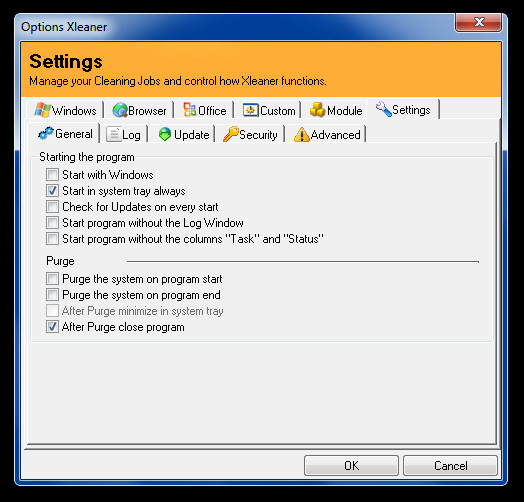
उपयोगकर्ता स्थापित सॉफ़्टवेयर से जंक फ़ाइलों को हटाने के लिए चुन सकते हैं अनुप्रयोग टैब।
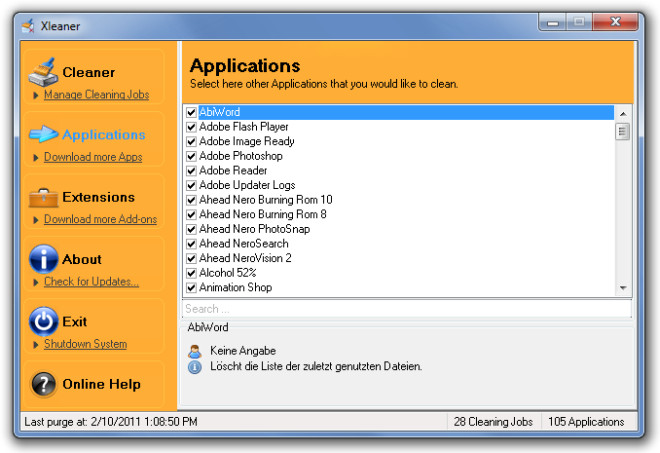
सफाई ऑपरेशन करने के लिए, बस उपरोक्त मेनू (वैकल्पिक रूप से) से अपने विकल्पों का चयन करें और क्लिक करें शुद्ध करना मुख्य इंटरफ़ेस से।
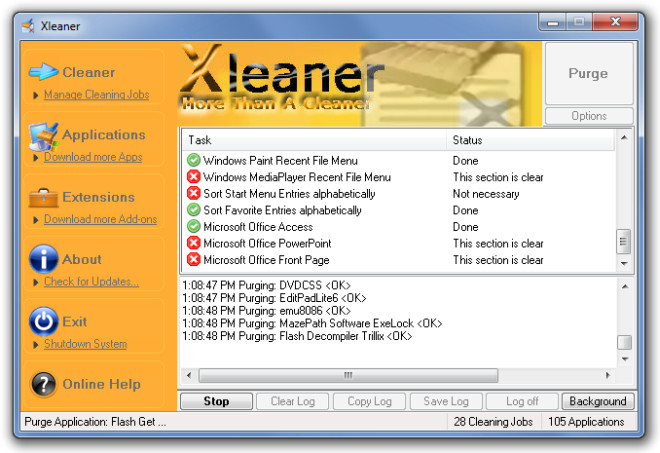
परीक्षण के दौरान हमें पता चला कि XleanerTemp (Windows और उपयोगकर्ता प्रोफ़ाइल में), Prefetch, आदि जैसी निर्देशिकाओं से सफलतापूर्वक साफ़ की गई फ़ाइलें। हालाँकि, अपनी तरह के अधिकांश क्लीनर की तरह, यह Windows निर्देशिका में लॉग फ़ाइलों को साफ़ नहीं करती थी। बहरहाल, आमतौर पर उपयोग किए जाने वाले अनुप्रयोगों की तुलना में सफाई का परिणाम बेहतर था जो मूल अस्थायी फ़ाइल निर्देशिकाओं से अव्यवस्था को हटाने में विफल होते हैं। Xleaner के अनुकूलन विकल्प भी काफी प्रभावशाली हैं क्योंकि कोई भी चुन सकता है कि विशिष्ट अनुप्रयोगों, ब्राउज़रों, विंडोज कार्यों और विविध निर्देशिकाओं से किस प्रकार की फ़ाइलों को निकालना और रखना है।
यह विंडोज एक्सपी, विंडोज विस्टा और विंडोज 7 पर काम करता है।
Xleaner डाउनलोड करें













टिप्पणियाँ